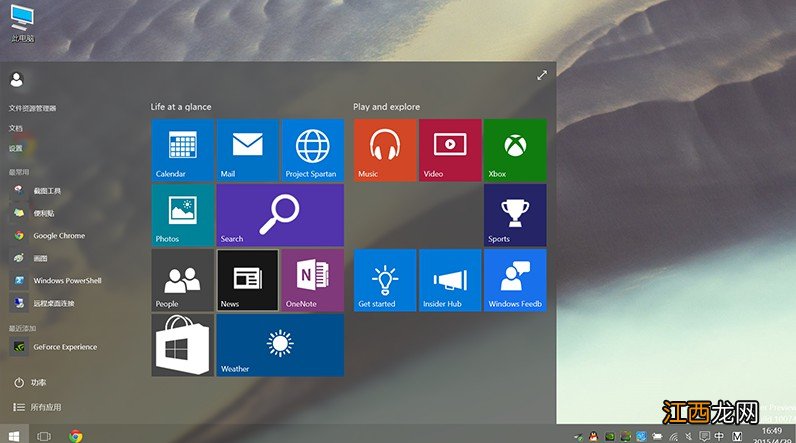
文章插图
1、 在桌面搜索框中输入并打开“regedit”
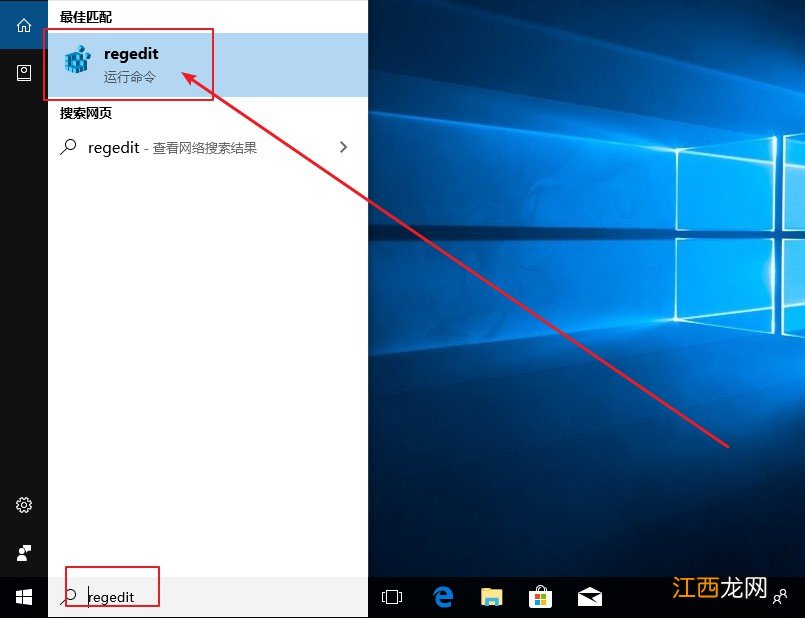
文章插图
2、 然后,定位至【HKEY_CLASSES_ROOT\CLSID】,其中CLSID*(GUID,全局唯一标识符)
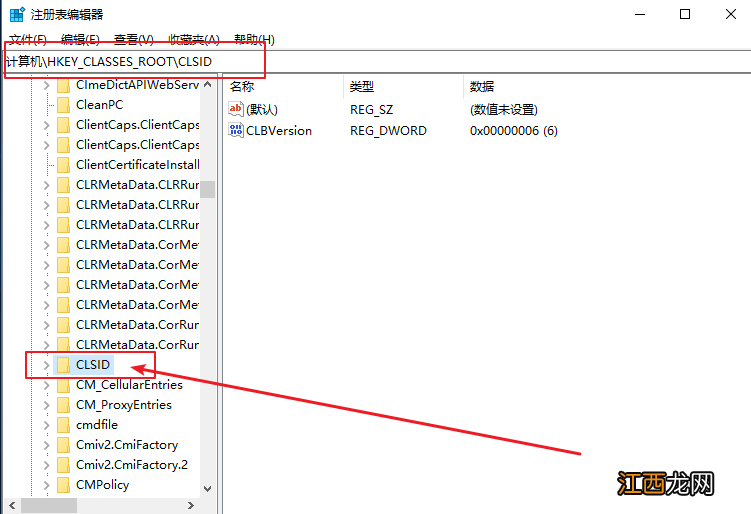
文章插图
3、 要在开始菜单固定“运行”就需要知道它的CLSID,而运行的GUID为【{2559a1f3-21d7-11d4-bdaf-00c04f60b9f0}】如下图所示
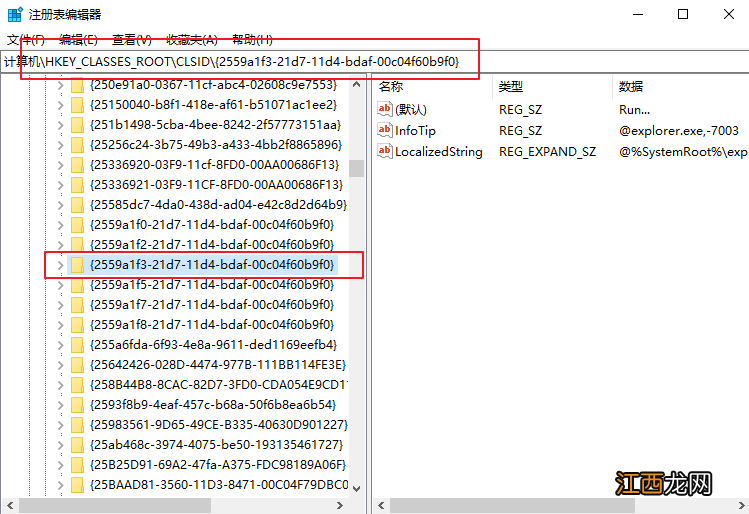
文章插图
4、 在桌面单击右键,选择新建→ 快捷方式
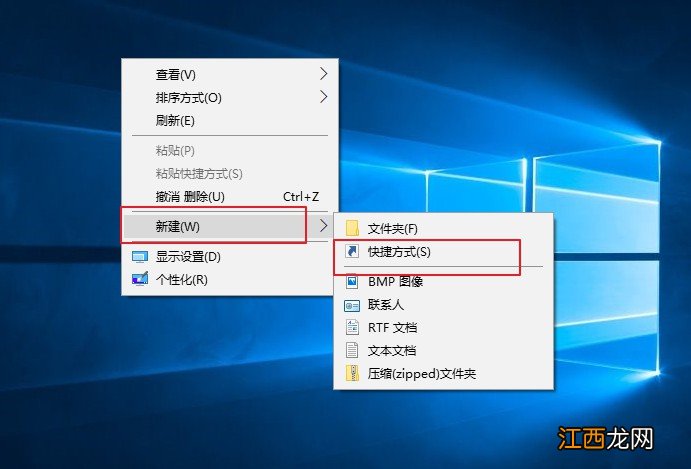
文章插图
5、 在路径中输入以下内容【explorer shell:::{2559a1f3-21d7-11d4-bdaf-00c04f60b9f0}】
【戴尔inspiron开机键在哪 戴尔电脑怎样把此电脑固定到桌面上】
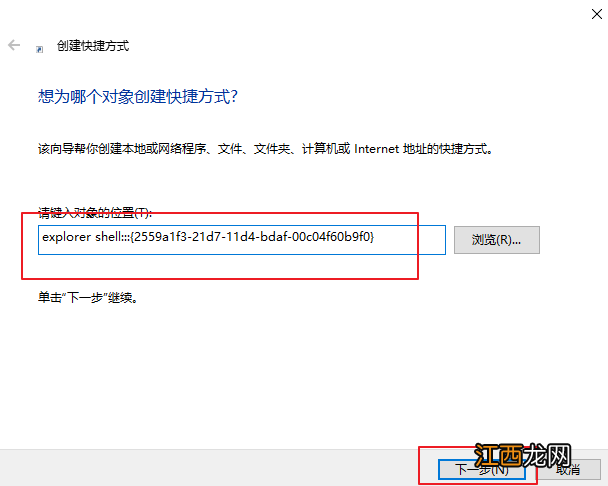
文章插图
6、 给快捷方式命名,比如“运行”
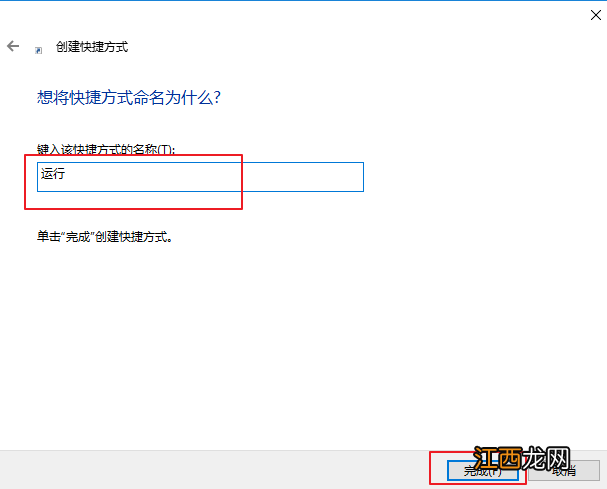
文章插图
7、 点击“完成”后,在图标上点右键,选择“固定到开始屏幕”,之后就可以在开始菜单或开始屏幕看到“运行”了 。
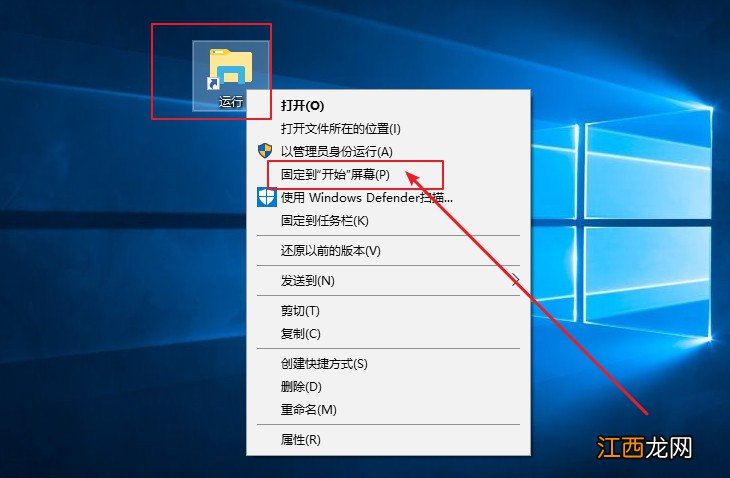
文章插图
以上就是戴尔inspiron电脑将“运行”固定在开始屏幕上的操作步骤 。 如果你也需要设置运行功能在开始屏幕上,你可以参考以上操作步骤,希望可以帮助到有需要的朋友!
相关经验推荐
- 手机开机太慢怎么解决办法 安卓手机开机慢是什么原因
- 戴尔游匣电脑开不了机 戴尔游匣开机进不去系统
- acer怎么修改密码 acer电脑怎么修改开机密码
- 戴尔如何退回上一个系统 戴尔一体机怎么重置系统
- 戴尔电脑怎么设置屏幕锁 戴尔电脑桌面锁屏怎么设置
- win10打完360补丁蓝屏 360打补丁后开机蓝屏怎么办
- 戴尔笔记本控制板怎么打开 戴尔电脑如何打开控制面板
- 戴尔|革命性CAMM DDR5内存正式发布:单条轻松128GB、还薄了57%
- 教你win10系统电脑开机启动项的设置教程
- win10开机停在鼠标黑屏怎么解决

















